Em algumas empresas há a necessidade de ter um processo de autorização usando alçadas de aprovação, ou seja, duas ou três pessoas autorizando o mesmo contrato antes de poder dar continuidade no processo de emissão de contrato.
Pré-requisito
Para realizar a configuração das alçadas, é necessário que o seu usuário seja um usuário do tipo "administrador do sistema" ou que seu usuário possua as permissões 1336 e 1337 em: "Segurança > Autorizações > Usuários > Ações do usuário" ou "Segurança > Autorizações > Perfis > Ações do Perfil".
Passo a passo
Acesse "Suprimentos > Suprimentos > Apoio > Configurações de autorização
Localize a seção correspondente à "Contratos"
Entendendo o significado das opções em tela:
Incluir aprovação final no fluxo de autorização de contratos: Marque esta opção para que além da aprovação da última alçada responsável haja a aprovação final (pode funcionar como uma alçada adicional).
Torna pendente de aprovação final o contrato ao alterar o imposto: Marque esta opção para que sempre que houver alteração de imposto, após aprovação de contrato, o mesmo volte a ficar pendente de autorização.
Sempre enviar aviso ao responsável: Marque esta opção para que sempre seja avisado, via mural de avisos, o responsável do contrato no momento de sua aprovação.
Ao enviar um aviso enviar também um e-mail com as notificações de autorização de contratos: Marque esta opção para que, ao enviar um aviso, o sistema também envie e-mail ao responsável quando os insumos dos contratos forem completamente autorizados.
Ao enviar um aviso enviar também um e-mail com as notificações de reprovação de contratos: Marque esta opção para que, ao enviar um aviso, o sistema também envie e-mail ao comprador quando os insumos dos contratos forem completamente reprovados.
Exigir que a caução seja configurada ou marcada como conferida caso o contrato não possua caução: Marque esta opção para que em todo contrato cadastrado ou seja configurada a caução ou marcada a flag de "caução conferida", caso aquele contrato em específico não tenha caução.
Restringir apresentação de contratos com valores totais zerados: Marque esta opção para que contratos com valor zerado não sejam apresentados na tela de aprovação de contratos.
Utilizar controle de alçadas: Marque esta opção para que seja utilizado o controle de alçadas na autorização de contratos. Caso esta opção seja marcada, as opções seguintes da área de Contratos ficarão habilitadas.
Permitir autorização de contratos de alçadas inferiores: Marque esta opção para que usuários com nível de alçadas superior possam autorizar contratos de alçadas inferiores.
Restringir apresentação de contratos não autorizados conforme definição das alçadas: Marque esta opção para que sejam apresentados somente os contratos a serem autorizados no nível de alçada do usuário.
Considerar somente o valor do aditivo para exigir autorização em 3ª alçada: Marque esta opção para obrigar a autorização em terceira alçada quando o valor total do último aditivo for maior do que o limite da segunda alçada. Se for menor, a segunda alçada já aprova o contrato. Para validar isso, o contrato deve ter ficado desautorizado por motivo de aditivo em algum momento.
Separar por departamento o controle de alçadas: Marque esta opção para indicar que o controle de alçada de contratos deve ser realizado por departamento.
Limite de Alçadas por Departamento: Este botão ficará habilitado somente se a opção acima for marcada. Aqui você define os limites das alçadas por departamento.
"Definir alçadas por valor"
Para definir alçadas por valor, selecione a opção "Utilizar controle por alçadas".
Ao realizar a a seleção, serão disponibilizados os campos para seleção de níveis de alçada e valores.
- Primeiro defina quantos níveis de alçada serão utilizados (2 ou 3).
- E em seguida, informe o valor limite para cada alçada
Observe que no exemplo, foram selecionadas três alçadas, sendo o limite delas:
- 1º Alçada : R$0,01 - Autorizador em primeira alçada libera contratos de até um centavo. Valores maiores que isso, cairão para a próxima alçada.
- 2º Alçada : R$500,00 - Autorizador em segunda alçada libera contratos até quinhentos Reais. Valores maiores que isso, cairão para a próxima alçada.
- 3º Alçada : A último alçada obrigatoriamente terá a liberação do valor Máximo (R$9.999.999.999.999,99) .
"Definir alçadas por Departamentos"
Para definir alçadas por departamento, selecione a opção "Utilizar controle por alçadas" e "Separar por departamento o controle de alçadas", ao selecionar, automaticamente será gerado o botão "limite de alçada por departamento..."
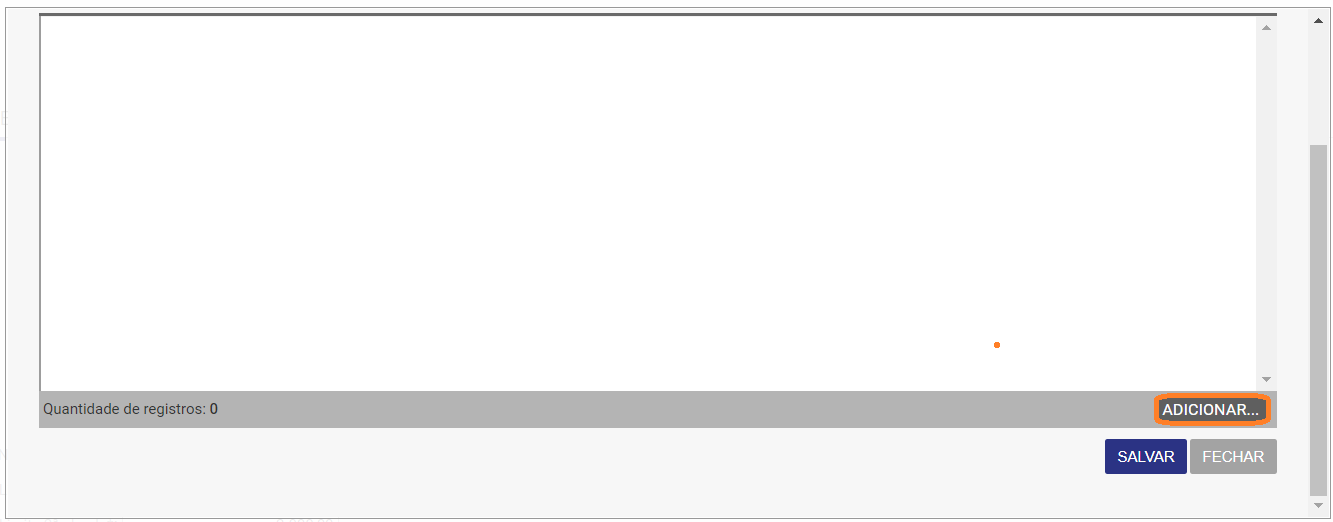 No botão "ADICIONAR" você poderá selecionar os departamentos que farão parte das alçadas se aprovação.
No botão "ADICIONAR" você poderá selecionar os departamentos que farão parte das alçadas se aprovação.Nota! Os departamentos devem estar previamente cadastradas em: Apoio > Departamentos > Cadastros.

Após a seleção dos departamentos, você irá definir os limites de cada alçada, podendo ser diferentes entre eles.
Observe que no exemplo, foram selecionadas três alçadas, sendo que cada departamento tem seu limite de primeira e segunda alçada. A terceira, por ser a última, sempre terá o limite máximo possível.
Esperamos que este artigo tenha ajudado!
